FileZilla est le meilleur client FTP gratuit pour les ordinateurs Windows
FTP ou File Transfer Protocol est un protocole réseau utilisé pour transférer des fichiers entre un client et un serveur. C'est une façon assez ancienne de transférer des fichiers, mais c'est très fiable et toujours en pratique aujourd'hui. Dans cet article, nous parlons en détail du client FTP le plus populaire appelé FileZilla . FileZilla est le client FTP gratuit(free FTP client) le plus populaire et le plus facile à utiliser disponible pour toutes les plates-formes, y compris Windows , Linux et MacOS . Il peut être utilisé pour se connecter à n'importe quel serveur FTP et l'outil prend en charge toutes les variantes de FTP .
Logiciel FileZilla FTP(FileZilla FTP) pour Windows 10
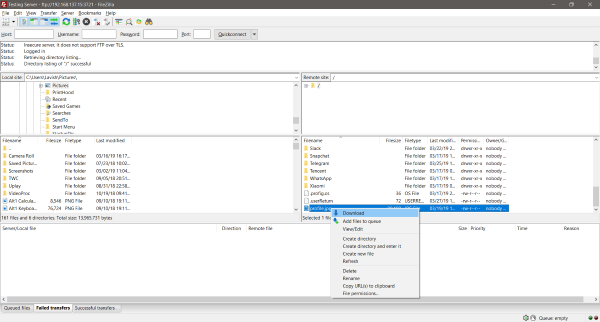
L'interface utilisateur de cet outil est ce qui le rend populaire et facile à utiliser. Si vous cliquez sur ouvrir FileZilla , vous remarquerez une interface utilisateur assez soignée divisée en divers rectangles ou sections. De haut en bas, vous avez la barre de menus(Menu) suivie d'une barre d' outils(Tool) contenant des raccourcis pour basculer certains paramètres.
Vient ensuite la barre de connexion rapide (Quickconnect) . (bar.)La barre(Quickconnect) de connexion rapide vous permet de vous connecter rapidement à un serveur sans configurer de nombreux paramètres. Il vous suffit d'entrer le nom d'hôte, le nom d'utilisateur, le mot de passe et le port. Les connexions rapides(Quickconnect) ne sont pas conservées et sont effacées automatiquement au prochain démarrage.
En descendant, il y a une section entière pour Message Logs . Cette section enregistre tous les messages envoyés vers ou depuis le serveur. Tous les journaux sont affichés ici, et c'est très pratique en cas de panne du serveur ou de toute autre erreur.
En dessous se trouve la zone utilisable réelle, cette section ici est divisée en deux moitiés horizontalement. Celui de gauche affiche l'arborescence des répertoires locaux et celui de droite affiche une arborescence des répertoires distants. Et juste en dessous des arborescences de répertoires, le contenu d'un dossier est affiché. Vous pouvez faire glisser et déposer des fichiers dans ces sections pour établir le transfert de fichiers. Ou vous pouvez cliquer avec le bouton droit sur n'importe quel fichier/dossier du côté distant et cliquer sur Télécharger(Download) . De même, vous pouvez cliquer sur n'importe quel fichier/dossier du côté local et vous pouvez sélectionner Télécharger(Upload) pour envoyer ce fichier à un serveur.
La dernière section de l'interface utilisateur est la fonctionnalité la plus puissante appelée Transfer Queue . Lorsque vous téléchargez/téléchargez un fichier depuis le serveur, il est ajouté à cette file d'attente et est traité après tous les fichiers ajoutés avant d'être traité. C'est un moyen très efficace de transférer des fichiers, et la file d'attente garantit qu'aucun fichier n'est omis dans l'ensemble du processus. En outre, il existe des onglets distincts pour les transferts échoués(Failed) et réussis(Successful Transfers) . Si l'un des transferts de fichiers a échoué, vous pouvez rapidement les réessayer.
FileZilla prend en charge la reprise et le transfert de fichiers volumineux, ce qui signifie que vous pouvez facilement envoyer des fichiers volumineux via le client FileZilla . En outre, vous pouvez définir un plafond sur les vitesses de transfert afin que FTP ne consomme pas toute la bande passante de la connexion.
Lire : (Read:) Comment configurer Filezilla Server et Client(How to set up Filezilla Server and Client) .
Gestionnaire de site FileZilla
Le gestionnaire de site(Site Manager) est une autre des fonctionnalités puissantes. Il vous permet de stocker et de configurer tous les paramètres de votre serveur FTP en un seul endroit. Il peut s'ouvrir en appuyant sur Ctrl + S depuis votre clavier. Pour créer un nouveau site, cliquez sur Nouveau site(New Site) . Vous pouvez maintenant commencer à entrer les paramètres de connexion. Vous pouvez sélectionner le protocole FTP/SFTPAprès cela, vous pouvez configurer l'adresse IP et le numéro de port FTP de l'hôte.(FTP)
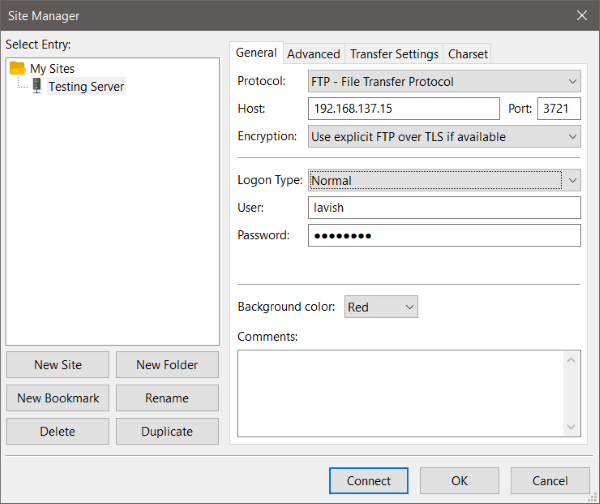
Ensuite, les paramètres de cryptage et d'authentification peuvent également être configurés. Vous pouvez stocker vos mots de passe FTP dans FileZilla ou vous pouvez le configurer de manière à ce qu'il vous demande à chaque fois des mots de passe. Sous l' onglet Avancé( Advanced ) , vous pouvez configurer le type de serveur bien que FileZilla puisse le détecter automatiquement. Vous pouvez configurer les paramètres de proxy et modifier quelques autres paramètres avancés.
Vous pouvez créer autant de sites dans le gestionnaire de site(Site Manager) . De plus, vous pouvez également créer plusieurs signets à l'intérieur d'un site. Un signet est un enregistrement d'un répertoire local et distant particulier à l'intérieur d'un côté.
Onglets
Comme tout navigateur Web, FileZilla vous permet de créer autant d'onglets que vous le souhaitez. Vous pouvez avoir plusieurs connexions s'exécutant dans différents onglets. Pour créer un nouvel onglet, vous pouvez utiliser des raccourcis clavier conventionnels comme Ctrl + T.
Comparaison d'annuaires
Si vous avez deux dossiers similaires sur votre serveur local et distant, vous pouvez utiliser cet outil pour les comparer et trouver leurs différences. Cet outil est très pratique lorsque vous effectuez périodiquement des sauvegardes car il peut vous aider à identifier les fichiers qui ont changé. Une fois activé, il mettra en évidence tous les fichiers qui sont différents dans les deux emplacements. La couleur jaune indiquera que le fichier n'existe que d'un côté ; le vert indique que le fichier en surbrillance est plus récent que son homologue non en surbrillance et le rouge indique que les deux tailles de fichier sont différentes. La comparaison de répertoires(Directory) est une fonctionnalité intéressante si vous conservez une copie de vos fichiers sur un serveur distant ou vice-versa.
Navigation synchronisée
Cette fonctionnalité est également destinée aux structures de répertoires similaires. La navigation(Browsing) synchronisée changera automatiquement d'emplacement du côté distant lorsque vous changez d'emplacement du côté local et vice versa. Ainsi, si vous naviguez dans un dossier du côté local, vous serez automatiquement dirigé vers le même dossier du côté distant. Assurez(Make) -vous que les noms de dossier et la structure de répertoire sont similaires avant d'utiliser cette fonctionnalité.
Recherche de fichier
FileZilla est livré avec un puissant outil de recherche de fichiers récursifs. Il peut être utilisé pour rechercher des fichiers à la fois localement et sur un serveur distant. Vous pouvez saisir tous les termes de recherche et répertorier toutes les conditions, et l'outil commencera à rechercher des fichiers de manière récursive dans tous les dossiers. La recherche(Search) est très utile si vous recherchez particulièrement un fichier. La recherche(Search) de fichiers peut être ouverte à partir de l'icône des jumelles dans la barre d'outils.
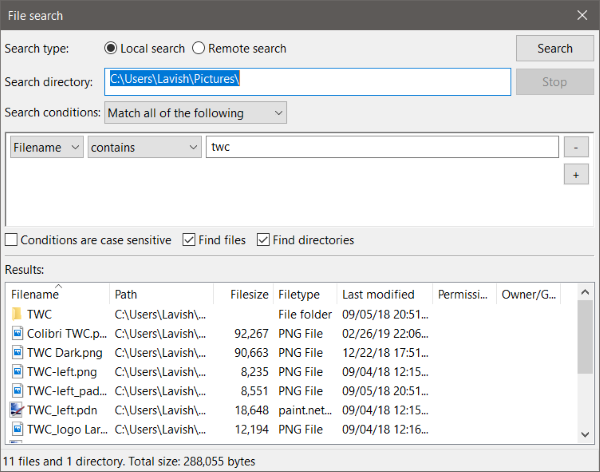
FileZilla est sans aucun doute le meilleur client FTP à ce jour. Il est gratuit, open source, simple à utiliser et propre. Il y a beaucoup de fonctionnalités pratiques disponibles ici et là qui améliorent l'expérience globale. FTP et FileZilla sont tous deux assez anciens, et c'est ce qui les rend fiables. En outre, les variantes modernes de FTP ( SFTP , FTP sur SSL/TLS ) sont plus sécurisées et prises en charge par FileZilla .
Vous pouvez télécharger FileZilla depuis FileZilla-Project.org.
Related posts
Comment mapper un Network Drive ou ajouter un FTP Drive dans Windows 11/10
Cyberduck: GRATUIT FTP, SFTP, WebDAV, Google Drive client pour Windows
Access FTP Server en utilisant Command Prompt dans Windows 10
Best Free FTP Client software pour Windows 10 PC
Comment mapper des lecteurs réseau et ajouter FTP emplacements à Windows 11
Best gratuit Timetable software pour Windows 11/10
VirtualDJ est un virtuel virtuel gratuit DJ software pour PC Windows 10
Watch TV numérique et écouter Radio sur Windows 10 avec ProgDVB
Comment utiliser Network Sniffer Tool PktMon.exe dans Windows 10
PicsArt offres Custom Stickers & Exclusive 3D Editing sur Windows 10
Context Menu Editeurs: Add, Remove Context Menu articles dans Windows 11
Comment épingler n'importe quelle application au Taskbar dans Windows 11
Fix Crypt32.dll introuvable ou manquante erreur dans Windows 11/10
Modifier, Add, Remove Articles de New Context Menu à Windows 10
Comment ouvrir System Properties dans Windows 10 Control Panel
Microsoft Intune ne synchronisation pas? Force Intune pour synchroniser en Windows 11/10
Hide Toolbars option en Taskbar Context Menu en Windows 10
Comment configurer un serveur FTP sous Windows à l'aide d'IIS
Comment se connecter à un FTP server dans Windows 10, de File Explorer
Comment mapper des lecteurs FTP, des lecteurs réseau et des partages Web dans Windows 10
